Cómo desinstalar Minecraft de su PC con Windows 10 [Guía completa]
Resumen

Un gran número de personas tienen que desinstalar Minecraft debido a diferentes razones. Cómo desinstalar Minecraft de su PC con Windows 10? Si también estás buscando la instrucción, este post de MiniTool es lo que estás buscando.
Antes de hacer
Como sabes, Minecraft siempre ocupa mucho espacio en disco, lo que puede ralentizar su computadora con Windows 10. Para liberar espacio en disco, muchos usuarios tienen la intención de desinstalar Minecraft. O debido a algunos errores como que Minecraft no responde, los usuarios tienen que desinstalar Minecraft.
Si solo desea eliminar Minecraft temporalmente y lo hará más tarde, puede hacer una copia de seguridad de los archivos de juego que guardó por adelantado. Te permitirá reinstalar Minecraft sin perder datos anteriores. Por lo tanto, siga los pasos a continuación para hacer una copia de seguridad de sus archivos de juego guardados.
Paso 1. Presione Win + R teclas para abrir el cuadro de diálogo Ejecutar, luego escriba %appdata% y presione Entrar para abrir la carpeta AppData.
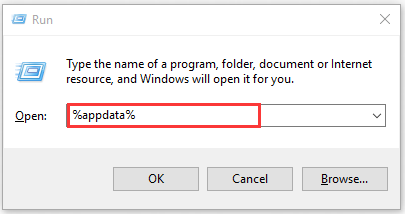
Paso 2. Encuentra la carpeta de Minecraft en la carpeta de aplicaciones y, a continuación, pulsa las teclas Ctrl + C para copiar esta carpeta.
Paso 3. Guarde la carpeta en otra ubicación presionando las teclas Ctrl + V. Cuando reinstales Minecraft, puedes encontrar la carpeta de vuelta.
¿Cómo desinstalar Minecraft Windows 10? Aquí hay guías completas para usted. Por favor, sigue leyendo.
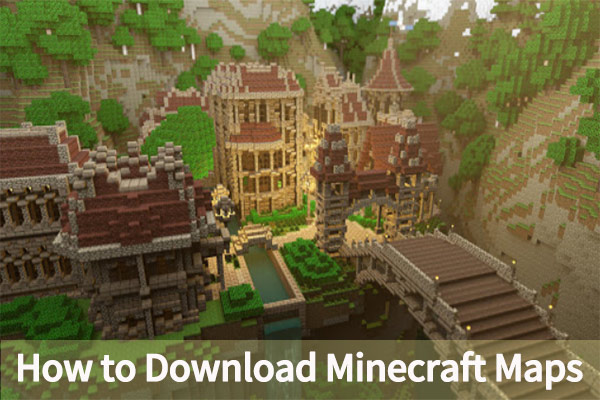
¿quieres instalar un custom Minecraft mapas? Esta publicación te mostrará cómo descargar e instalar mapas de Minecraft en tu PC con Windows.
Método 1. Desinstalar Minecraft Windows 10 desde el Panel de control
La versión más reciente de Minecraft incluye un instalador de Windows tradicional para que puedas desinstalar Minecraft desde el Panel de control y las aplicaciones de configuración. Veamos cómo desinstalar Minecraft desde el Panel de control.
Paso 1. Escriba control en el cuadro de búsqueda y seleccione la aplicación Panel de control de la mejor coincidencia.
Paso 2. Cambie la Vista por Categoría y, a continuación, desplácese por la barra lateral derecha hasta la parte inferior y haga clic en Desinstalar un programa.
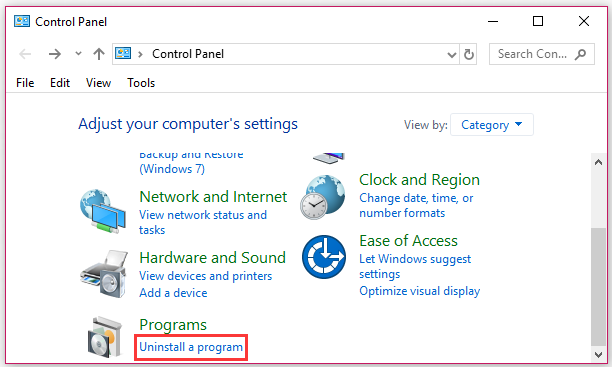
Paso 3. A continuación, se mostrará una lista de los programas instalados aquí. Haz clic con el botón derecho en el programa Minecraft y selecciona la opción Desinstalar. Sigue las indicaciones en pantalla para desinstalar completamente Minecraft.
Método 2. Desinstala Minecraft Windows 10 con la Aplicación de Configuración
Alternativamente, puedes usar la aplicación de Configuración para desinstalar Minecraft. He aquí cómo hacerlo:
Paso 1. Presione las teclas Win + I para abrir la ventana de Configuración y, a continuación, haga clic en la sección Aplicaciones.
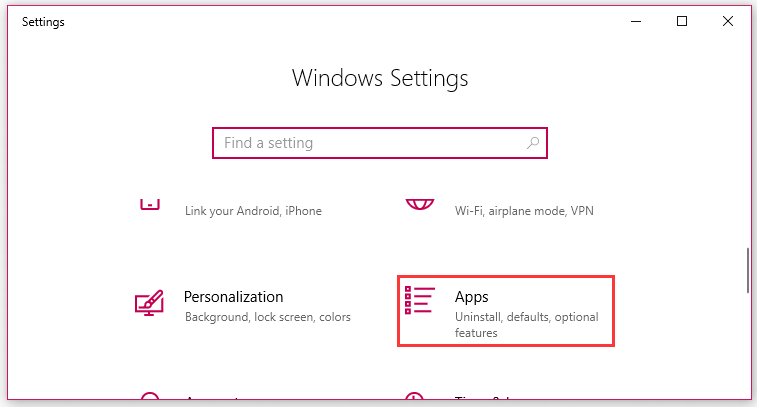
Paso 2. Navega hasta el programa Minecraft desde el panel derecho o escribe Minecraft en la barra de búsqueda.
Paso 3. Haga doble clic en él y haga clic en el botón Desinstalar. A continuación, haga clic en el botón Desinstalar de nuevo en la ventana emergente y siga las instrucciones en pantalla para desinstalarlo por completo.
Si no puedes encontrar el programa Minecraft de la lista de programas, puedes pasar al siguiente método.

El reenvío de puertos de Minecraft es un tema acalorado entre un gran número de fanáticos de Minecraft. Cómo portar hacia adelante Minecraft? Vamos a darte la respuesta en este post.
Método 3. Desinstalar Minecraft Windows 10 de la carpeta AppData
Como se mencionó anteriormente, puede encontrar la carpeta Minecraft en la carpeta AppData. Del mismo modo, puede eliminar Minecraft de la carpeta. Veamos cómo eliminar Minecraft Windows 10:
Paso 1. Presione Win + R teclas para abrir el cuadro de diálogo Ejecutar y, a continuación, escriba %appdata%\.minecraft y pulsa Enter.
Paso 2. Haga clic con el botón derecho en .carpeta de minecraft y seleccione la opción Eliminar. Esta acción desinstalará completamente Minecraft de su PC con Windows 10. Alternativamente, puedes arrastrar la carpeta de Minecraft a la papelera de reciclaje para que puedas restaurarla de nuevo.